- مؤلف Abigail Brown [email protected].
- Public 2024-01-07 19:00.
- آخر تعديل 2025-01-24 12:01.
أسقطت Apple دعم الجيل الأول من iPad مع تحديث iOS 6.0 في سبتمبر 2012 ، مما ترك الجيل الأول من iPad عالقًا في إصدار 5.1.1 من نظام التشغيل. هذا لا يعني أن جهاز iPad الأصلي أصبح الآن ثقيلًا للورق. لا يزال هناك العديد من الاستخدامات الجيدة لجهاز iPad من الجيل الأول ، بما في ذلك مشاهدة Netflix ولعب الألعاب غير الرسمية. الحيلة هي الحصول على التطبيقات التي تدعم إصدارًا أحدث فقط من نظام التشغيل للعمل على الجيل الأول من iPad.
تنطبق المعلومات الواردة في هذه المقالة على الجيل الأول من iPad الذي يعمل بنظام iOS 5.1.1 أو إصدار أقدم.
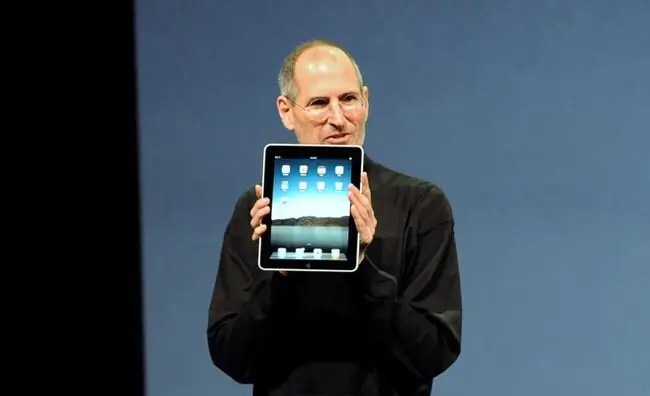
ما هي المشكلة؟
الحصول على التطبيق على iPad ليس سوى جزء من المشكلة. تم تصميم معظم التطبيقات لإصدار أحدث من iOS ، لذا فإن الإصدار الحالي من التطبيق لن يعمل على جهاز iPad الأصلي الذي يعمل بنظام iOS 5.1.1. ومع ذلك ، بافتراض وجود إصدار من التطبيق يعمل على نظام التشغيل الأقدم ، يمكنك وضعه على جهاز iPad.
أولاً ، حاول تنزيل التطبيق من خلال App Store على iPad. من الناحية النظرية ، يجب أن تعمل هذه العملية ، وبالنسبة للتطبيقات التي يتوفر بها إصدار أصلي متوافق مع iPad ، يجب أن يطالبك جهاز iPad بتنزيل الإصدار الأقدم. في هذه المرحلة ، أكد أنك تريد تنزيل الإصدار القديم. من الناحية العملية ، لا تعمل هذه العملية دائمًا ، ولكن هناك خدعة رائعة يمكن أن تساعدك في تجاوز عقبة متجر التطبيقات.
احتمالات نجاح هذه التقنيات ضئيلة. لم تعد Apple تدعم الجيل الأول من iPad ، وكلما مر الوقت ، أصبح من الصعب العثور على تطبيقات متوافقة.
كيفية تنزيل التطبيقات لجهاز iPad من الجيل الأول
الحيلة هنا هي التجول في متجر التطبيقات لإجراء عملية الشراء على جهاز كمبيوتر واستخدام متجر التطبيقات على جهاز iPad فقط لتنزيل التطبيق الذي تم شراؤه بالفعل. يمكنك القيام بذلك باستخدام iTunes على جهاز الكمبيوتر الشخصي أو جهاز Mac لإجراء عملية الشراء. في عام 2017 ، قامت Apple بإزالة App Store من iTunes ، لذا فأنت بحاجة إلى إصدار أقدم من iTunes.
لن تنجح هذه الحيلة دائمًا ، لذا جرب هذه العملية فقط باستخدام التطبيقات المجانية في البداية حتى لا تهدر المال على تطبيق لا يعمل على جهاز iPad.
-
قم بتنزيل iTunes 12.6.3 ، وهو إصدار من iTunes مع متجر التطبيقات.
لم يعد لدى Apple iTunes 12.6.3 لأجهزة Mac المتوفرة على موقعها على الويب. إذا كان لديك بالفعل أو لديك إصدار أقدم من iTunes مع App Store ، فلا يزال بإمكانك تجربة هذه الطريقة.
بمجرد التنزيل والتثبيت ، يمكنك الوصول إلى App Store من خلال تطبيق iTunes على جهاز الكمبيوتر الخاص بك. إذا كنت تستخدم Windows ، فأنت بحاجة إلى إزالة الإصدار المثبت مسبقًا من iTunes قبل تثبيت الإصدار الأقدم.
- قم بتشغيل iTunes وتحقق من تسجيل الدخول إلى نفس معرف Apple الذي تستخدمه مع iPad. اعرض هذه الإعدادات ضمن قائمة Store. يعرض الخيار View Account عنوان البريد الإلكتروني المستخدم مع iPad. إذا لم يكونوا متماثلين ، فاختر تسجيل الخروجوقم بتسجيل الدخول بنفس الحساب المستخدم على iPad.
- شراء تطبيق من خلال App Store في iTunes على الكمبيوتر الشخصي أو Mac. تشبه هذه العملية تنزيل التطبيقات على جهاز iPad. بمجرد دخولك إلى iTunes ، انتقل إلى iTunes Store وقم بتغيير الفئة الموجودة على اليمين من الموسيقى إلى App Storeتتغير الشاشة لتشبه تطبيق App Store على جهاز iPad.
- انقر فوق الزر Getأو زر السعر لتنزيل التطبيق على جهاز الكمبيوتر الخاص بك.
- انتقل إلى تطبيق App Store على iPad ، واختر علامة التبويب التي تم شراؤها سابقًاوحدد موقع التطبيق الذي قمت بتنزيله للتو على جهاز الكمبيوتر الخاص بك.اضغط على زر السحابة الموجود بجوار التطبيق لتنزيله على جهاز iPad. (لست بحاجة إلى توصيل iPad بجهاز الكمبيوتر الخاص بك لهذه الخطوة.)
- قد يطالبك iPad برسالة تخبرك أن التطبيق غير مدعوم على إصدار iOS الخاص بك. (إذا لم يكن الأمر كذلك ، فإن التطبيق يدعم الجيل الأول من iPad). إذا كان هناك إصدار من التطبيق يدعم جهاز iPad الأصلي ، فسيطالبك جهاز iPad بتنزيل إصدار سابق من التطبيق. انقر على Yesلتنزيل إصدار من التطبيق متوافق مع iPad.
إذا لم يكن هناك إصدار متوافق مع 5.1.1 من التطبيق الذي تريده ، فلا يوجد ما يمكنك فعله حيال ذلك. ومع ذلك ، يمكنك البدء في الألعاب التي تعرف أنها متوافقة مع 5.1.1.






